ثم اكتب تعليقك
ReiBoot for Android-أفضل أداة لإصلاح نظام Android
إصلاح أكثر من 50 مشكلة في Android والدخول والخروج من وضع الاسترداد مجانًا
أفضل أداة لإصلاح Android
إصلاح أكثر من 50 مشكلة في نظام Android، دون فقدان البيانات
جهازي Galaxy S7 عالق في قائمة وضع الاسترداد وزر الصوت والطاقة لا يعملان. عندما قمت بتشغيله في وضع الاسترداد، ظهرت شاشة ثم بعد ذلك، ظهرت" لا يوجد أمر "والآن لا أستطيع فعل أي شيء في هاتفي
لقد جربت كل مجموعة الأزرار الممكنة، ومع ذلك لا يزال جهاز Android عالقًا في وضع الاسترداد. لا يمكنك تشغيله، والهاتف لا يظهر سوى عبارةاصلاح نظام الاندرويد على الشاشة.
إذا وجدت نفسك في مثل هذا الموقف ولم يتخطى هاتفك شاشة وضع الاسترداد، فقد ترغب في معرفة كيفية إصلاح Android عالق في وضع الاسترداد على Samsung Galaxy / Note و Huawei و HTC وهواتف Android الأخرى.
أولاً، قم بإيقاف تشغيل جهازك باستخدام زر الطاقة، أو قم بتوصيل البطارية إذا لم تتمكن من استخدام زر الطاقة.
لحسن الحظ، هناك بعض الطرق التي يمكنك استخدامها لإصلاح الهاتف العالق في مشكلة وضع الاسترداد على جهاز Android. هذه طرق سهلة المتابعة ويجب أن تكون قادرًا على إخراج هاتفك من وضع الاسترداد في غضون بضع دقائق. دعنا نبدأ بتفصيلها:

شاشة الاسترداد لن تسمح لك بأداء أي مهام على جهازك لأنه لن يستجيب لأي من أفعالك. أسهل طريقة لحل المشاكل المتعلقة بالنظام والاسترداد على جهاز Android هي باستخدام برنامج إصلاح Android مخصص لجهازك.
Tenorshare ReiBoot for Android هو برنامج إصلاح Android موصى به حيث يمكنه بسهولة إصلاح العديد من مشاكل Android العالقة مثل عالق في وضع الاسترداد،download وضع، الوضع الآمن، وضع fastboot وضع سماعة الرأس، وغيرها. إذا كنت مستعدًا لإخراج هاتفك من وضع الاسترداد، فإليك كيفية القيام بذلك:
الخطوة 1:قم بتنزيل البرنامج وتثبيته على جهاز الكمبيوتر. قم بتشغيل البرنامج، وقم بتوصيل هاتفك بجهاز الكمبيوتر باستخدام كابل متوافق، وانقر فوق إصلاح نظام أندرويدفي البرنامج.

الخطوة 2:في الشاشة التالية، انقر فوق زر "إصلاح الآن" لبدء إصلاح هاتفك. سيُطلب منك إدخال الشركة المصنعة وطراز هاتفك. ثم أدخل جميع المعلومات المطلوبة وانقر على زر التالي.

الخطوة 3:سيبدأ البرنامج في تنزيل برنامج ثابت لهاتفك. انقر فوق إصلاح الآن بالمتابعة على شاشتك لبدء إصلاح هاتفك.

الخطوة 4:اتبع التعليمات التي تظهر على الشاشة وسترى قريبًا الشاشة التالية عند إصلاح هاتفك. سيتم إخطارك عندما يتم إصلاح هاتفك بنجاح.

تم الآن حل مشكلة هاتف Android العالق في وضع الاسترداد.
إذا كنت ترغب في تجربة طرق بديلة للخروج من وضع الاسترداد على هاتفك، فيما يلي بعض الطرق التي يمكن تجربتها على جهازك.
إذا كنت تتلقى خطأ "no command" باستمرار على شاشتك ولا يمكنك فعل شيء حيال ذلك، افتح غطاء هاتفك واسحب البطارية منه. وسيغلق جهازك.
انتظر بضع ثوانٍ ثم أعد البطارية إلى هاتفك. قم بتشغيل هاتفك وستجد أن المشكلة قد حلت. يجب أن يحل مشكلة وضع الاسترداد TWRP أو أي مشكلة أخرى في وضع الاسترداد.

قد تساعدك إعادة التشغيل أيضًا في حل مشكلة توقف الاسترداد على هاتفك. ما عليك سوى الضغط على مجموعة المفاتيح الخاصة بجهازك المحدد والتي تجبر جهازك على إعادة التشغيل. حيث تختلف مجموعة المفاتيح باختلاف كل جهاز وقد تحتاج إلى التحقق من دليل هاتفك للعثور عليه.
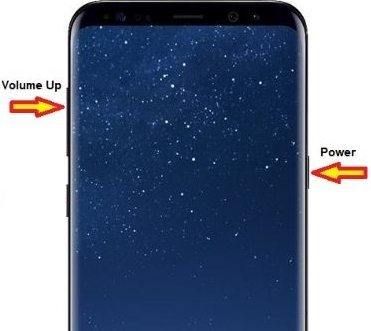
إذا كنت في وضع الاسترداد ولا يمكنك الخروج منه، فيمكنك استخدام أحد الخيارات الموجودة لحل مشكلتك. في وضع الاسترداد، حدد ملفمسح البيانات / ضبط إعدادات المصنع وسيعيد ضبط هاتفك على إعدادات المصنع. ضع في اعتبارك أنه سيؤدي إلى حذف جميع البيانات المخزنة على هاتفك.

هذه هي كيفية الخروج من وضع الاسترداد في Android باستخدام خيار في وضع الاسترداد نفسه.
إذا كان جهاز Android عالقًا في وضع الاسترداد ولم يستجب لأي أمر تفعله، فاتبع الطرق الموضحة في الدليل أعلاه وسيتم حل مشكلة الاسترداد في أي وقت على جهازك. وفي الختام، وضعنا بين يديك مقال متعلق بـلماذا يتوقف Android في وضع سماعة الرأس.
ثم اكتب تعليقك
بقلم أمينة فاطمة
2025-12-15 / مشاكل لجخاز Android